Collections
장면에는 많은 개체가 있을 수 있습니다. 일반적인 무대 장면은 가구, 소품, 조명 및 배경으로 구성됩니다. 블렌더를 사용하면 같은 개체를 그룹화하여 모든 것을 체계적으로 정리할 수 있습니다. 부모 역할과 달리 어떤 종류의 변환 관계 없이 개체를 그룹화할 수 있습니다. 컬렉션은 장면을 논리적으로 구성하거나 파일 간 또는 장면 간 한 단계 추가 또는 연결을 용이하게 하는 데 사용됩니다.
Collections Tab
메뉴위치:
Properties ‣ Collection Properties
컬렉션 속성 탭을 사용하면 활성 컬렉션의 속성에 편리하게 액세스할 수 있습니다.
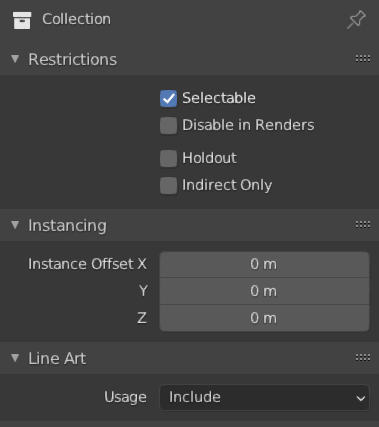
Restrictions
Selectable
3D 뷰포트에서 객체를 선택하는 기능을 토글합니다. 이는 장면에 무언가를 배치하고 다른 작업을 할 때 실수로 선택하고 싶지 않은 경우에 유용합니다.
Disable in Renders
렌더링에서 컬렉션의 가시성을 활성화/비활성화합니다.
Holdout
이 컬렉션 내의 객체는 활성 뷰 레이어에 홀드아웃/마스크를 생성합니다.
Indirect Only
이 컬렉션 내의 개체는 그림자와 반사를 통해 간접적으로만 최종 이미지에 기여합니다.
Instancing
인스턴스 오프셋 X, Y Z
원본 개체의 원점에서 인스턴스화된 컬렉션의 공간 오프셋을 적용합니다.
Line Art
Usage
컬렉션이 라인 아트에 로드되는 방식. 컬렉션의 하위 개체는 원하는 경우 개체 속성에서 이 설정을 재정의할 수 있습니다.
- Include: 이 컬렉션에 대한 형상선을 생성합니다.
- Occlusion Only: 집합의 객체는 기존 형상선을 가리기만 하며 해당 형상은 보이지 않습니다.
- Exclude: 이 컬렉션의 개체는 라인 아트에 전혀 로드되지 않습니다.
- Intersection Only: 컬렉션의 개체는 장면에서 교차선만 생성하며 자체 형상은 보이지 않습니다.
- No Intersection: 이 컬렉션을 포함하지만 교차선을 생성하지 않습니다.
- Force Intersection: 교차를 비활성화한 객체에도 교차 선을 생성합니다.
Collection Mask
이 컬렉션의 얼굴에 사용자 정의 교차 마스크를 사용하세요. 교차 마스크는 라인 아트 수정자에서 선을 필터링하는 데 사용할 수 있습니다. 자세한 내용은 컬렉션 마스크를 참조하세요.
Mask
이 컬렉션에 의해 생성된 교차점에는 이 마스크 값이 있습니다.
Intersection Priority
이 컬렉션에 대한 교차 우선순위 값을 할당합니다. 교차선은 교차 우선순위 값이 더 높은 객체에 포함됩니다.
Custom Properties
컬렉션의 데이터 블록에 데이터를 저장하기 위해 자신만의 속성을 생성하고 관리하세요. 자세한 내용은 사용자 정의 속성 페이지를 참조하세요.
Collections Menu
모드: Object 모드
메뉴위치:Object ‣ Collection
단축키:M,Shift-M,Ctrl-G등
Move to Collection M
선택한 개체를 기존 또는 새 컬렉션으로 이동합니다.
Link to Collection Shift-M
선택한 개체를 현재 컬렉션에 유지하면서 컬렉션에 추가합니다. 이렇게 하면 개체가 여러 컬렉션에 나타날 수 있습니다. 팝업에서 새 컬렉션을 만들 수 있습니다.
Create New Collection Ctrl-G
새 컬렉션을 만들고 선택한 객체를 컬렉션에 추가합니다. 새 컬렉션의 이름은 새 컬렉션 만들기 마지막 작업 조정 패널에서 지정할 수 있습니다. 이 컬렉션은 활성 장면에 연결되어 있지 않습니다.
Remove from Collection Ctrl-Alt-G
컬렉션에서 선택한 개체를 제거합니다. 개체가 둘 이상의 컬렉션에 속하는 경우 팝업을 통해 컬렉션을 선택하고 모든 컬렉션에서 해당 개체를 제거하는 옵션을 선택할 수 있습니다.
Remove from All Collections Shift-Ctrl-Alt-G
모든 컬렉션에서 선택한 객체를 제거합니다.
Add Selected to Active Collection Shift-Ctrl-G
활성 객체가 속한 컬렉션에 선택한 객체를 추가합니다.
Remove Selected from Active Collection Shift-Alt-G
선택한 객체가 활성 객체가 속한 컬렉션에서 제거됩니다.
Collections Panel
모드: Object 모드
패널위치:Object tab ‣ Collections
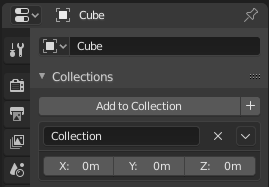
개체가 할당된 모든 컬렉션은 속성 개체 Object tab ‣ Collections panel에 나열됩니다.
Add to Collection
선택한 개체를 컬렉션에 추가합니다. 팝업을 통해 추가할 컬렉션을 지정할 수 있습니다.
New +
새 컬렉션을 만들고 선택한 개체를 컬렉션에 추가합니다.
Name
컬렉션 이름을 바꾸려면 컬렉션 이름 필드를 클릭하면 됩니다.
Remove X
컬렉션에서 개체를 제거하려면 개체를 제거하려는 컬렉션 이름을 찾은 다음 컬렉션 이름 오른쪽에 있는 X 버튼을 클릭하세요.
Specials
컬렉션 연결 해제, 컬렉션 선택, 커서에서 오프셋 설정
Offset
원본 개체의 원점에서 인스턴스화된 컬렉션의 공간 오프셋을 적용합니다.
컬렉션 추가 또는 연결
다른 블렌드 파일의 컬렉션을 추가하려면 이 페이지를 참조하세요. 요약하면File ▸ Link/Append Link블렌드 파일을 선택한 다음 컬렉션을 선택합니다.
컬렉션 선택
컬렉션을 선택할 수 있습니다. 자세한 내용은 그룹 선택을 참조하세요.